Windows 8 İçin 2 Farklı Güvenli Mod Başlatma Yolu
Windows 8 İçin 2 Farklı Güvenli Mod Başlatma Yolu
Şu ana kadar sunulan tüm Windows işletim sistemlerinde olan Güvenli Mod, belli sistem dosyalarıyla ve gerekli sürücülerle açılışı gerçekleştirerek sistemi aktif hale getiriyordu. Windows 8 ile de bu şekilde açılış mümkün.
Bu mod ile yüklediğiniz bir uygulama sistemde bir bozukluğa neden olduğunda uygulamayı kaldıramıyorsanız bilgisayarınızı güvenli modda başlatıp kaldırabilirsiniz. Aynı şekilde sistemin ayarlarını düzeltmek için de kullanabilirsiniz.
Windows Başlangıç Ayarlarıyla Güvenli Mod İle Başlatma
1)Windows 8de “Gelişmiş başlatma seçeneklerini değiştirin” menüsünü açalım.
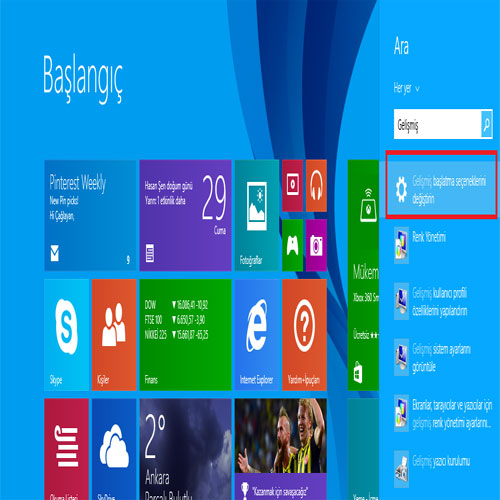
2)Açılan menüde “Gelişmiş Başlangıç” kısmından “Şimdi yeniden başlat” seçeneğine dokunun veya tıklayın.
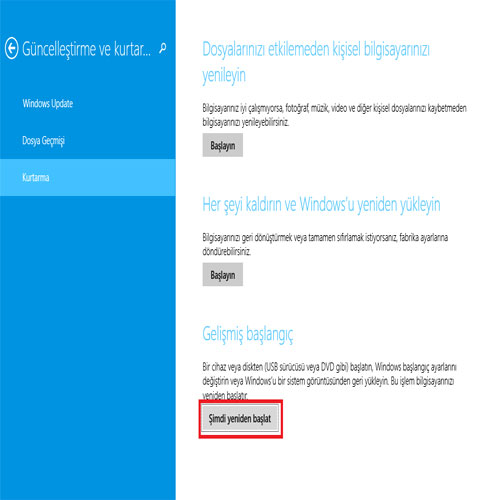
3)Karşımıza gelen ekranda “Sorun Gider” seçeneğini seçiyoruz.

4)”Gelişmiş Seçenekler”i seçelim
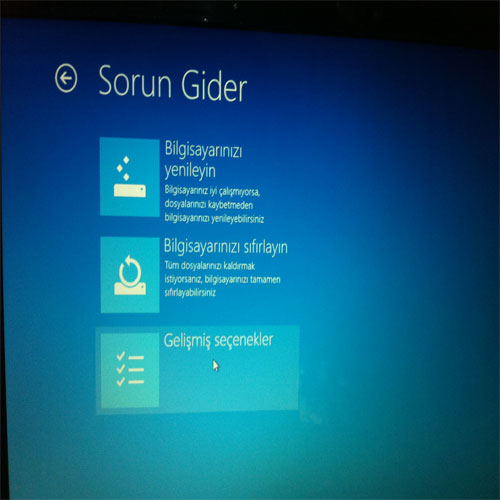
5)”Başlangıç Ayarları”nı seçelim.
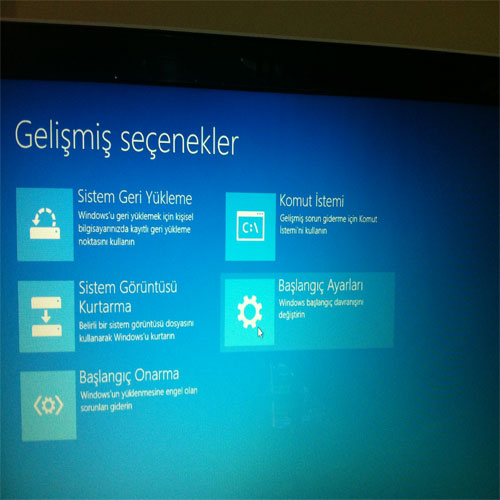
6)Daha sonra karşımıza gelen ekranda “Yeniden Başlat”a dokunun veya tıklayın.
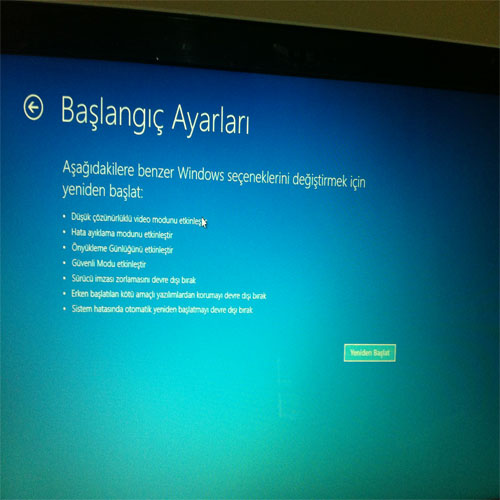
7)Son olarak da karşımıza “Başlangıç Ayarları” menüsü gelecek, burada 4 tuşuna basıyoruz ve bilgisayarımız güvenli modda olacak şekilde yeniden başlatılıyor.Güvenli modda gerekli işleriniz bittiğinde cihazınızı tekrar yeniden başlattığınızda normal modda açılacaktır.
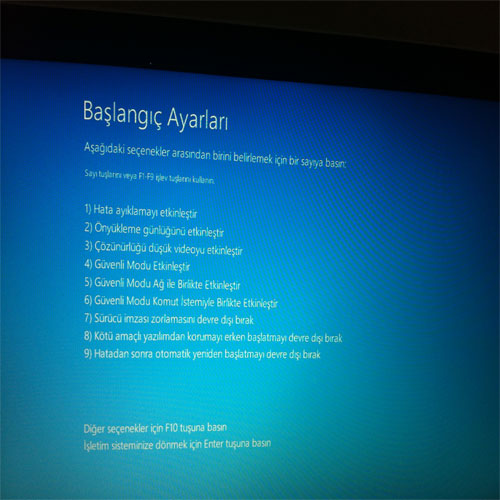
Sistem Yapılandırması İle Güvenli Mod’da Başlatma
1)Windows + R tuş kombinasyonu ile “çalıştır” penceresini açıyoruz ve “msconfig” yazıp “Tamam” diyoruz.(Başlat menüsünde de “çalıştır” kelimesini aratıp karşınıza çıkan uygulama ile bu pencereyi açabilirsiniz)
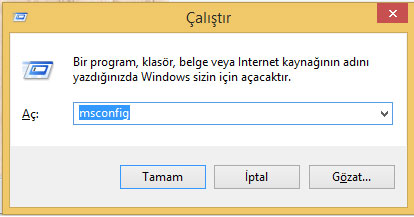
2)Karşımıza çıkan “Sistem Yapılandırması” penceresinde “Önyükleme” menüsüne gelip “Güvenli Önyükleme”yi etkinleştiriyoruz, burada en az seçeneğinin seçili olması gerekiyor.
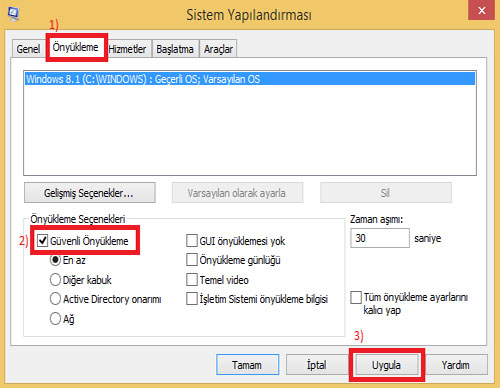
“Uygula” dedikten sonra, windows 8i yeniden başlattığımızda sistem güvenli modda başlatılacaktır.Aynı şekilde güvenli mod ile işiniz bittiğinde sistemi yeniden başlatarak normal modda cihazınızı açabilirsiniz.